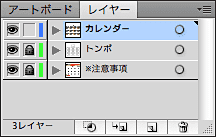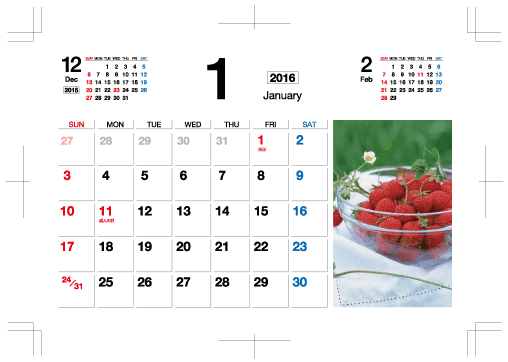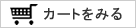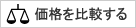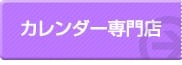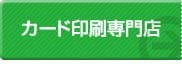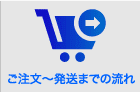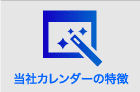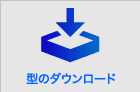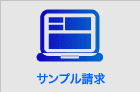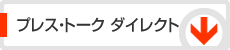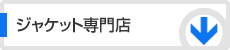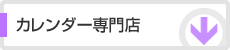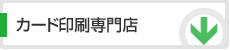印刷用データの作り方(イラストレーター編)
アプリケーションソフト別の実例
「マルチタイプ DMサイズカレンダー/Aゴシック書体」のテンプレートを用いて、使用する画像を配置して印刷用データを完成させる、という流れの解説をしていきます。- 1. デザインフォーム(テンプレート)を開きます。
- 1データの中に、表紙と12ヶ月分のデザインフォームがレイアウトされています。
(日付部分の変更も可能ですが、今回は変更無しで進めます。) - 2. 使用する画像を選んで配置します。
- 制作用のillustratorデータは、配置用の画像と同じフォルダに保存するのが望ましいです。
(違うフォルダに保存するとリンク切れを起こす可能性が有ります) - 3. 画像を配置するレイヤーは「カレンダー」で。
- テンプレートには、印刷用の「トンボ」レイヤーと注意事項を明記した「※注意事項」レイヤーと、日付などのデータがある「カレンダー」という 3つのレイヤーがありますが、画像の配置を行うレイヤーはロックの掛かっていない「カレンダー」レイヤー(または新規レイヤー)に配置して下さい。
- 4. 画像が
配置されました。 - 5. 必要な全ての画像を配置して完成です。
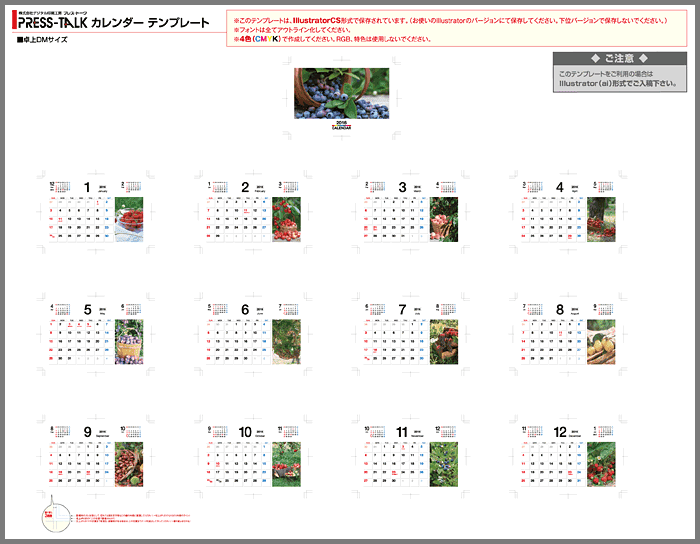 全て完成しましたら、illustrator形式(ai形式)にて保存してください。
全て完成しましたら、illustrator形式(ai形式)にて保存してください。
(バージョンは制作時と同じバージョンでお願いします)
完成後、必要データを全て1つのフォルダにまとめて圧縮してご入稿をお願いします。
データ入稿の方法はこちら